以在WIN10系统中操作为例,可以在需要创建文件夹的位置点击右键。在出现的选项中可以看到新建文件夹的按钮,点击该按钮即可创建。具体的创建方法如下:
设备:华为HOS笔记本。
系统:win10。
软件:文件夹。
版本:8.0.11。
1、在电脑上打开需要创建文件夹的位置进入。
2、进入到该位置以后,在空白处点击右键,选择新建。
3、在出现的新建选项中点击文件夹按钮。
4、此时即可看到已经在需要的位置创建了一个新的文件夹了。
电脑使用小技巧:
1、很多时候,需要暂时离开座位去做别的事情,如果对自己的电脑安全很重视,不妨按住windows键后,再按L键,这样电脑就直接锁屏了,这样就不用担心电脑的资料外泄啦
2、要找电脑上的文件时,一般人会先找到“我的电脑”,然后点击打开,而高手总是很酷的,轻轻按下键盘上的Windows键不放然后再按E键,直接打开电脑的资源管理器,而一般人还在慢慢寻找“我的电脑”的图标呢,嗯,高手就是这样直接把一般人给秒杀!
3、正在玩游戏或看羞羞的东西的时候,Boss进来了!鼠标一下子点不到右下角的显示桌面,怎么办,别紧张!直接按下Windows键和D键,看,桌面闪现!
4、一个小花招,蛮炫的。按下windows键按后再按Tab键,可以以3D效果显示切换窗口
5、windows自带的录像功能。按下windows键+R,输入psr、exe回车,然后就可以开始记录了。
6、你知道怎样一次过调整显示器亮度、音量大小,打开无线网,还能够看到本本电池电量吗?把本本的画面放到电视上,已经连好线了,需要怎么设置?小case啦,想要这些功能,你只需要按下Windows键+X,一次性满足你的所有愿望啦!
新建文件夹需要在鼠标右键菜单中,选择新建。
1、在系统桌面,打开我的电脑。
2、然后在我的电脑分区中,选择需要新建文件夹的分区。
3、在分区空白处,点击鼠标右键。
4、在鼠标右键中,选择新建。
5、然后选择新建文件夹。
6、新建文件夹完毕。文件夹作为数据文件的目录,在使用的过程中不可或缺,因此如何新建文件夹便成了计算机入门的必学点。说来也简单,当我们掌握新建文件夹的步骤后,可以在任何存储目录、文件对话框、网络邻居中执行此操作。









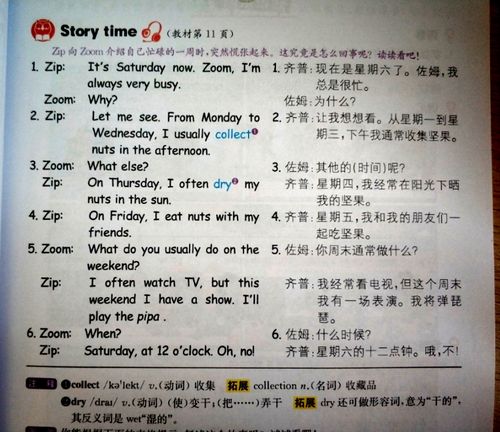
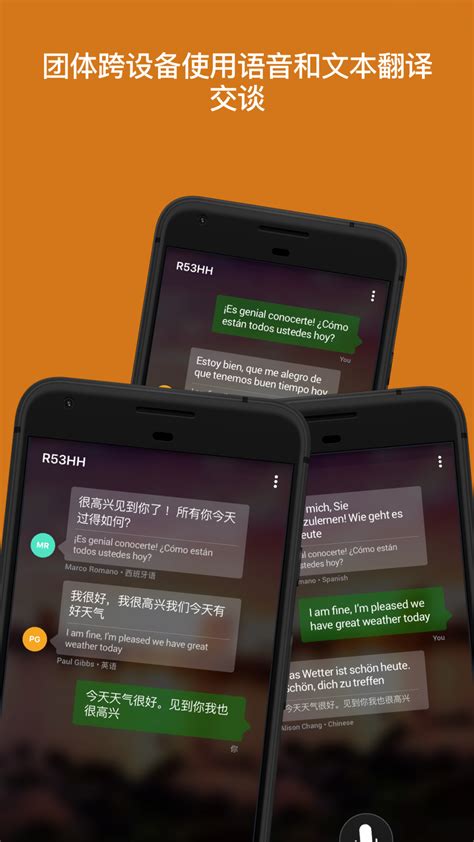

评论